3 ultimative instruktioner til at lave et tænkende kort
Visuelle repræsentationer af viden kaldes tænkekort. De hjælper eleverne med at forstå ideer og gennemtænke ny viden. Studerende kan deltage i den sofistikerede tænkning, der er nødvendig for akademisk arbejde takket være de værktøjer, de anvender. Ved at bruge disse pædagogiske værktøjer kan man stilladsere både kreativ og kritisk tænkning. Hvis du er instruktør eller underviser og ønsker at hjælpe dine elever med at udvikle deres tænkning, så skal du vide, hvordan du opretter et tankekort. Men bekymre dig ikke mere. Denne artikel vil give dig de bedste metoder, du kan prøve hvordan man laver et tankekort online og offline.
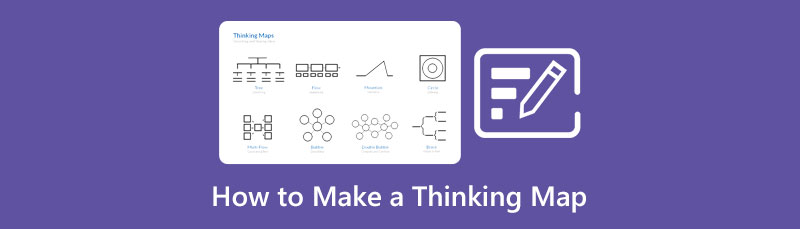
- Del 1: Fremragende måde at skabe et tænkende kort online
- Del 2: Simple metoder til at skabe et tænkende kort offline
- Del 3: Ofte stillede spørgsmål om at lave et tænkende kort
Del 1: Fremragende måder at skabe et tænkende kort online
Den bedste måde at oprette et tankekort gratis online er at bruge MindOnMap. Dette er et 100% gratis onlineværktøj, du kan bruge til at lave dit tankekort. Det tilbyder alle de elementer, du har brug for, såsom figurer, pile, linjer, tekst, design og mere. Det tilbyder også forskellige skabeloner, der er klar til brug. Dette webbaserede værktøj har en intuitiv grænseflade med en enkel proces til at oprette dit kort, hvilket gør det mere velegnet til alle brugere, uanset om de er øvede eller begyndere. Du kan også betjene denne software i alle browsere, såsom Safari, Mozilla Firefox, Google Chrome, Microsoft Edge og mere. På denne måde kan du stadig bruge denne applikation, uanset hvilken browser du bruger.
Derudover, mens du opretter dit tankekort, gemmer applikationen automatisk dit output hvert sekund. På denne måde, selvom du ved et uheld lukker applikationen, kan du stadig have den. Du kan også gemme dit tankekort på forskellige måder. Du kan gemme det i adskillige formater, såsom PDF, SVG, DOC, PNG, JPG og mere. Du kan også bevare det på din MindOnMap-konto.
Udover at skabe et tænkekort, har MindOnMap flere funktioner, du kan nyde. Du kan også oprette forskellige illustrationer eller kort som interessentkort, empatikort, videnskort, forskellige diagrammer og mere. Oprettelse af en artikeloversigt og projektplan er også tilgængelig i denne applikation. På denne måde er MindOnMap en ultimativ kortskaber, du kan stole på.
Sikker download
Sikker download
Besøg den officielle hjemmeside for MindOnMap. Klik på Lav dit Mind Map knappen for at oprette din MindOnMap-konto. Når du har oprettet en konto, vises hovedsiden på din skærm.
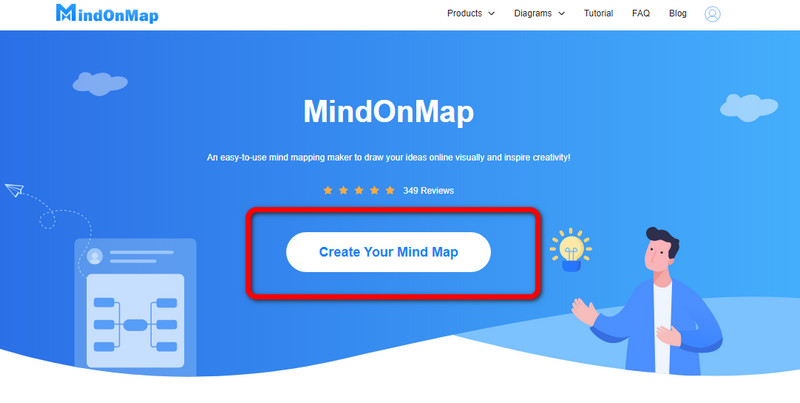
Vælg derefter Ny knappen og klik på Flowchart. Du kan også nedenfor vælge, hvilket tema du foretrækker i dit tænkekort.
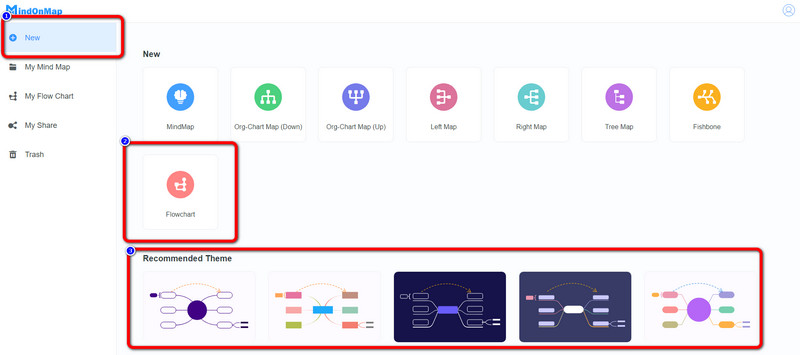
I denne del kan du vælge, hvilken slags tema du ønsker. Du kan finde det i højre del af grænsefladen. Du kan også indsætte forskellige former i venstre del af grænsefladen. Også på den øverste del af grænsefladen kan du ændre skriftstørrelsen og farverne på former.
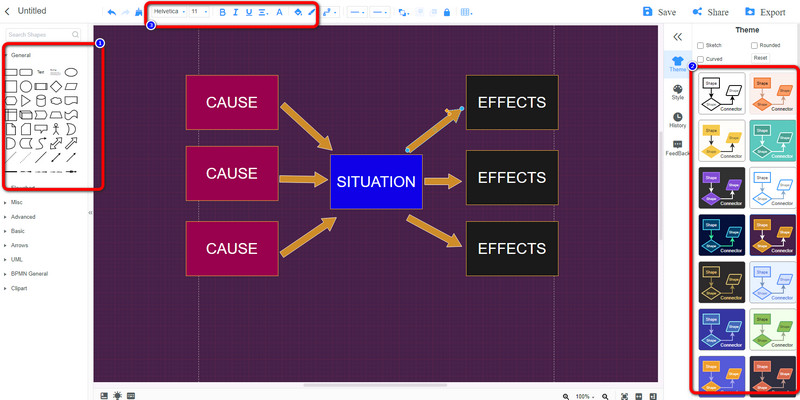
Når du har oprettet dit tankekort, kan du gemme det på din konto ved at klikke på knappen Gem. Ved at klikke på Eksport knappen, kan du gemme den i forskellige formater, såsom PNG, JPE, SVG og PDF. Og hvis du vil dele dit kort med andre, skal du klikke på knappen Del og kopiere linket.
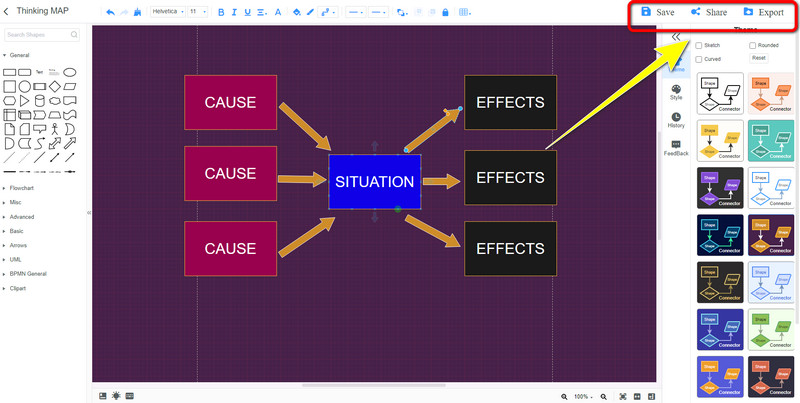
Del 2: Simple metoder til at skabe et tænkende kort offline
Bruger Microsoft PowerPoint
Når du laver et tænkekort offline, kan du bruge Microsoft PowerPoint. Dette værktøj kan hjælpe dig med at lave dit tankekort, fordi det har adskillige værktøjer, såsom forskellige former, linjer, pile, tekst, design og mere. Dette offlineværktøj tilbyder også tænkende kortskabeloner, så du ikke behøver at starte fra begyndelsen. Ved hjælp af disse gratis skabeloner kan du hurtigt lægge indholdet fra hovedideerne til underideerne. Derudover er dette værktøj nemt at bruge i forhold til at skabe et tankekort. Den har en enkel metode, der gør den velegnet til ikke-professionelle brugere. PowerPoint har dog en kompliceret installationsproces, hvilket gør det svært for brugerne. Du skal også købe softwaren for at nyde flere fantastiske funktioner, men det er dyrt at købe det. Brug nedenstående trin til nemt at oprette et tankekort.
Download Microsoft PowerPoint på dit skrivebord. Start derefter programmet efter installationsprocessen.
Åbn et tomt dokument. Gå derefter til indstillingen Indsæt og klik på SmartArt knappen for at se de gratis skabeloner og vælge din foretrukne skabelon.
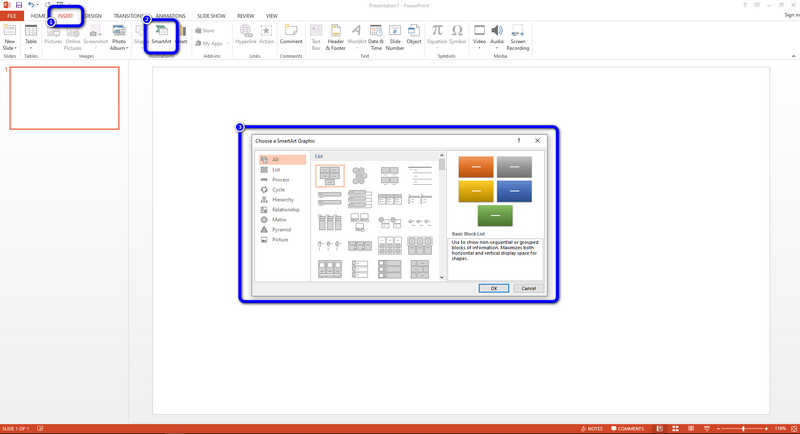
Når du har valgt en skabelon, kan du tilføje tekst inde i figurerne ved at klikke på den. For at ændre skrifttypestilen skal du navigere til Hjem mulighed og se skrifttypestilindstillingerne. Klik derefter på den ønskede skrifttype.
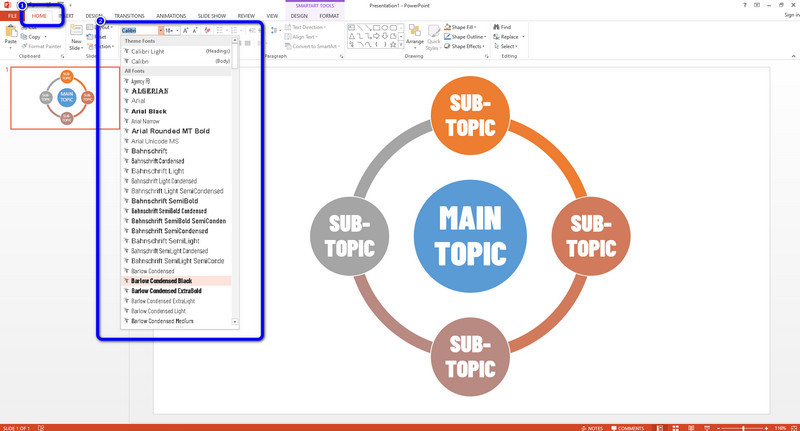
Til sidst, hvis du er færdig med at oprette dit tankekort, skal du gemme dit endelige output ved at klikke på Fil > Gem som knappen og gem dit kort på din ønskede placering. Du kan også bruge PowerPoint til at lave et fiskebensdiagram.
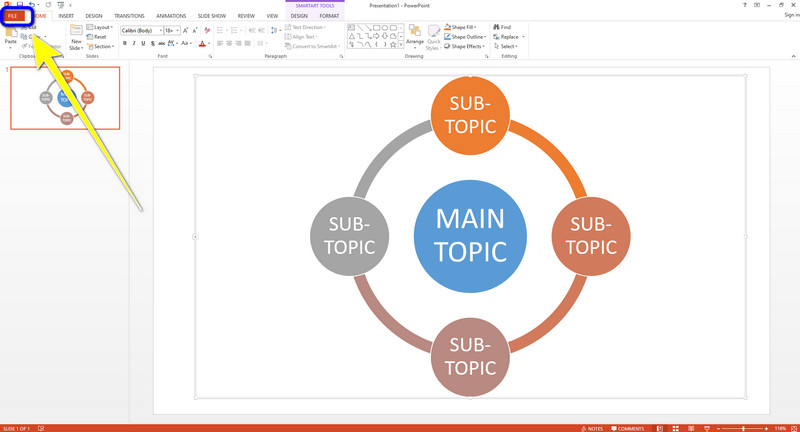
Brug af Microsoft Word
Opbygning af tænkekort ved hjælp af et offline-program er muligt med Microsoft Word. Instruktionerne til denne software er enkle at følge. Det har også en brugervenlig grænseflade, der er fantastisk til nybegyndere. Du kan bruge forskellige elementer som former, tabeller, skrifttyper, farver og mere for at gøre dit tankekort mere æstetisk tiltalende og klart. Desuden er Microsoft Word gavnligt til mere end blot at lave tænkekort. Derudover kan den oprette forskellige typer kort, flowcharts, forretningsplaner, flyers, breve, brochurer og andre dokumenter. Du bliver nødt til at oprette dit tankekort, fordi det ikke tilbyder gratis skabeloner. Desværre er denne applikation ret dyr at købe. Brug disse nemme trin nedenfor til at lave et tankekort i Microsoft Word.
Den første ting du skal gøre er at downloade Microsoft Word på dit skrivebord. Følg blot installationsprocessen og kør applikationen.
Fortsæt til det tomme dokument for at oprette et nyt output. Naviger derefter til indstillingen Indsæt og vælg ikonet Former. Klik derefter på de former, du vil bruge til dit tænkekort.
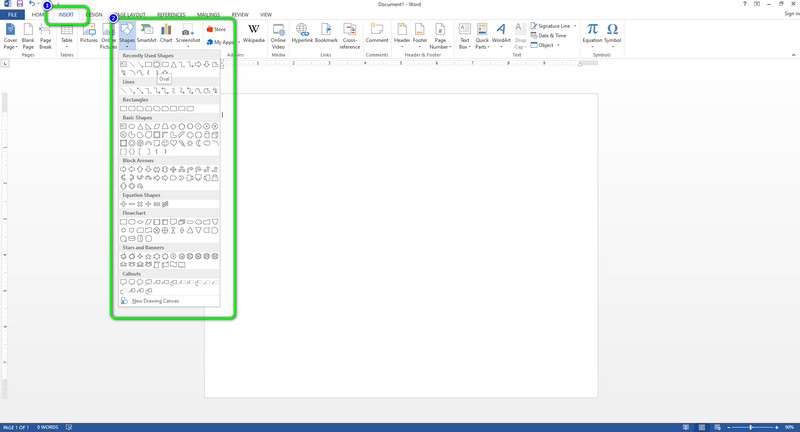
Højreklik med musen på figurerne og vælg Tilføj tekst mulighed for at indsætte teksten i figurerne.
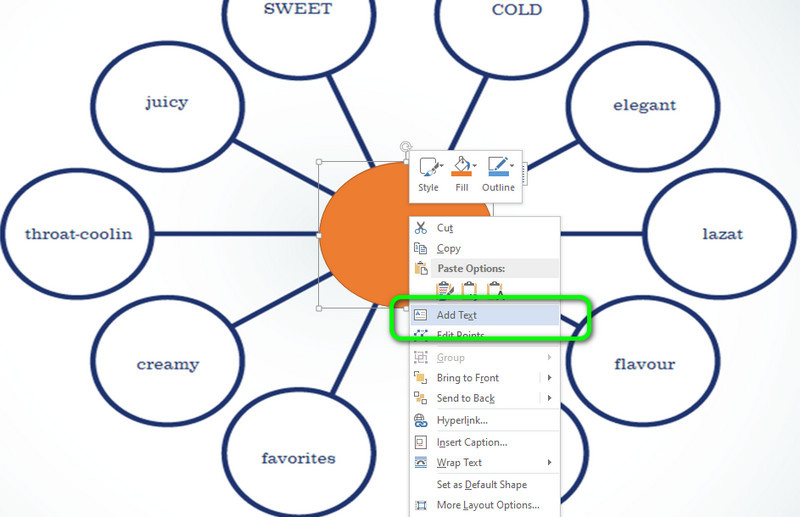
Til sidst, hvis du er færdig med dit tankekort, skal du navigere til Fil og vælg Gem som knappen for at gemme dit kort på den ønskede filplacering. Det kan du også lav et beslutningstræ i Word.
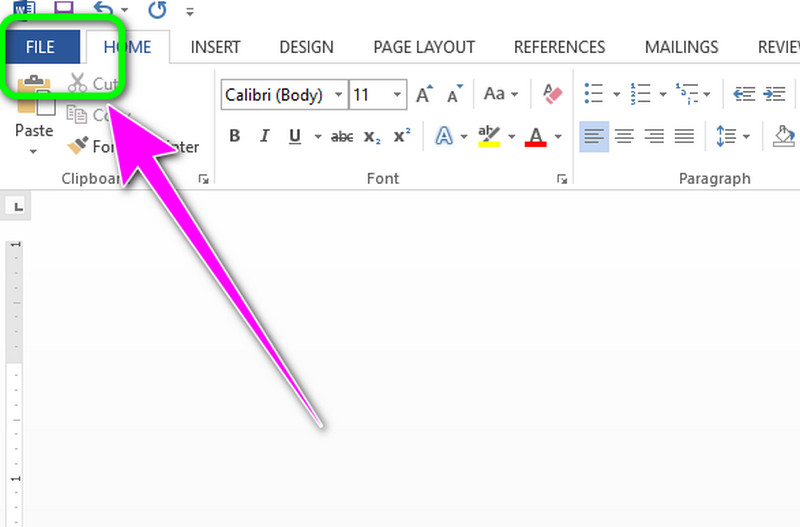
Del 3: Ofte stillede spørgsmål om at lave et tænkende kort
1. Hvad er fordelene ved mindmapping?
Det har mange fordele, du kan få i tankekortlægning. Det kan hjælpe dig med at forklare din evne til at tage effektive, organiserede og mere forståelige noter. Det forbedrer også din koncentration, mens du arbejder eller studerer.
2. Hvad er de 8 tankekort?
De otte tankekort er cirkelkortet, boblekortet, flowkortet, dobbeltboblekortet, trækortet, multiflowkortet, spændekortet og brokortet.
3. Hvorfor er det vigtigt for eleverne at forstå kort?
Når eleverne lærer kortfærdigheder, vil de lære at fortolke og visualisere data. Det hjælper også med at forbedre deres tænkning.
Konklusion
For at afslutte denne diskussion er det fantastisk at designe et tankeproceskort, især når du bruger det rigtige værktøj. Men der er desværre dyre applikationer, som du skal bruge. Så du kan bruge MindOnMap at lave et tænkekort. Du kan bruge denne applikation gratis med gratis skabeloner og ubegrænsede funktioner.










